- 25 May 2022
- 1 Minute zum Lesen
- Drucken
- DunkelLicht
- pdf
Windows-Tools
- Aktualisiert am 25 May 2022
- 1 Minute zum Lesen
- Drucken
- DunkelLicht
- pdf
Die Windows-Tools werden aktiviert, wenn die Remotesteuerung eingeschaltet ist.

Der Agent kann mehrere Windows-spezifische Shortcuts verwenden.
.jpg)
Mit einer Schaltfläche wird das entsprechende Fenster auf dem Computer des Endbenutzers geöffnet.
Tools
HINWEIS: Symbole mit einem blaugelben Schild oben links erfordern UAC, um aktiviert werden zu können.
| Funktion | Windows-Tastenkombinationen |
|---|---|
| Strg Alt Löschen | Strg+Alt+Entf |
| Ausführen | Windows-Taste + R |
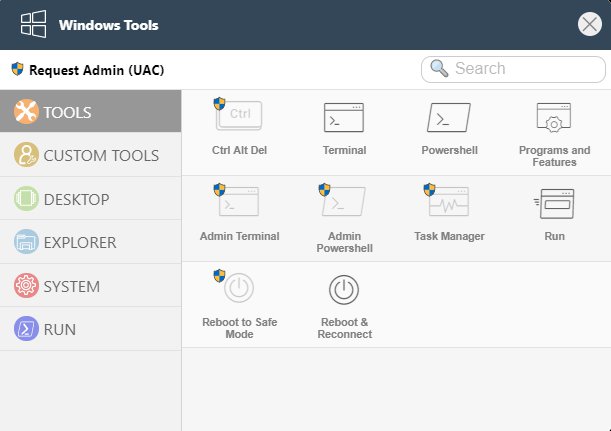
Desktop
Für die im Windows-Tools-Fensterbereich verfügbaren Funktionen werden die unten aufgelisteten Tastenkombinationen verwendet.
Hinweis: Windows-Tastenkombinationen werden nicht unterstützt, nachdem sie von der Agenten-Eingabe zum Benutzer weitergegeben wurden. Wenn eine unten aufgelistete Funktion benötigt wird, muss der Agent auf das Symbol dieser Funktion klicken, um diese Eingabe an das Gerät des Benutzers zu senden.
| Funktion | Windows-Tastenkombinationen |
|---|---|
| Virtuellen Desktop erstellen | Windows-Taste + Strg + D |
| Aktuellen virtuellen Desktop schließen | Windows-Taste + Strg + F4 |
| Virtuellen Desktop umschalten | Windows-Taste + Strg + Links/Rechts |
| Agentenfenster positionieren | Windows-Taste + [Links][Rechts][Nach oben][Nach unten] |
| Inhalt teilen | Windows-Taste + H |
| Desktop anzeigen | Windows-Taste + D |
| Projektor | Windows-Taste + P |
| Alles minimieren | Windows-Taste + M |
| Gerät sperren | Windows-Taste + L |
| Fenster an linke Seite des anderen Monitors verschieben | Windows-Taste + Umschalt + Links |
| Fenster an rechte Seite des anderen Monitors verschieben | Windows-Taste + Umschalt + Rechts |
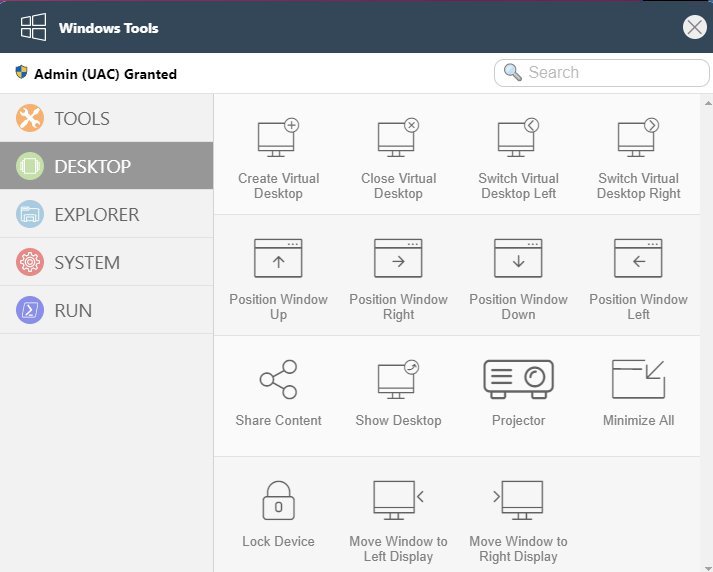
Explorer
| Funktion | Windows-Tastenkombinationen |
|---|---|
| Windows Explorer | Windows-Taste + E |
| Startmenüoption | Windows-Taste + X |
| Aufgabenansicht | Windows + Tabulatortaste |
| Speak-Suche | Windows-Taste + Q |
| Tastatursuche | Windows-Taste + S |
| Benachrichtigungen | Windows-Taste + A |
| Angeheftetes Programm [1] | Windows-Taste + [1][…] |
| Vorherige App | Alt + Tabulatortaste |
| Kontextfenster | Alt + Leertaste |
| Bearbeitungsmenü | Alt + E |
| App schließen | Alt + F4 |
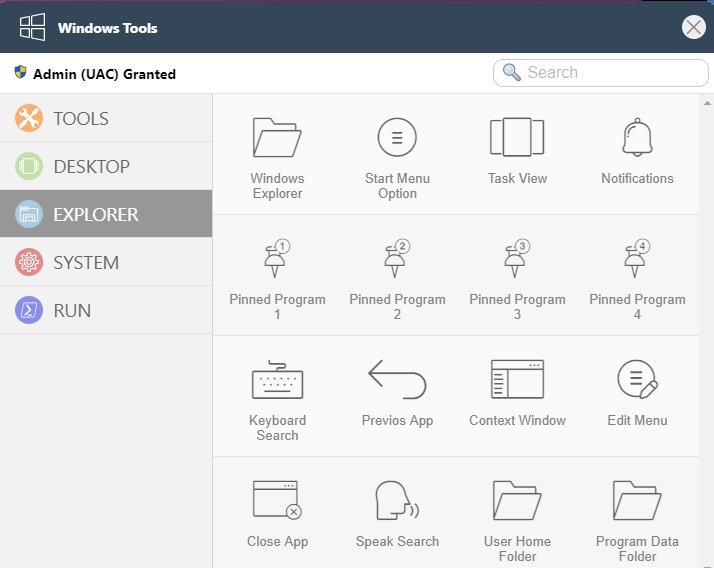
System
HINWEIS: Symbole mit einem blaugelben Schild oben links erfordern UAC, um aktiviert werden zu können.
| Funktion | Windows-Tastenkombinationen |
|---|---|
| Drahtlos verbinden | Windows-Taste + K |
| Spracheingabe umschalten | Windows-Taste + I |
| Fenstereinstellungen | Windows-Taste + I |
| Systemeigenschaften | Windows-Taste + Untbr/Pause |
| Desktop anzeigen | Windows-Taste + D |
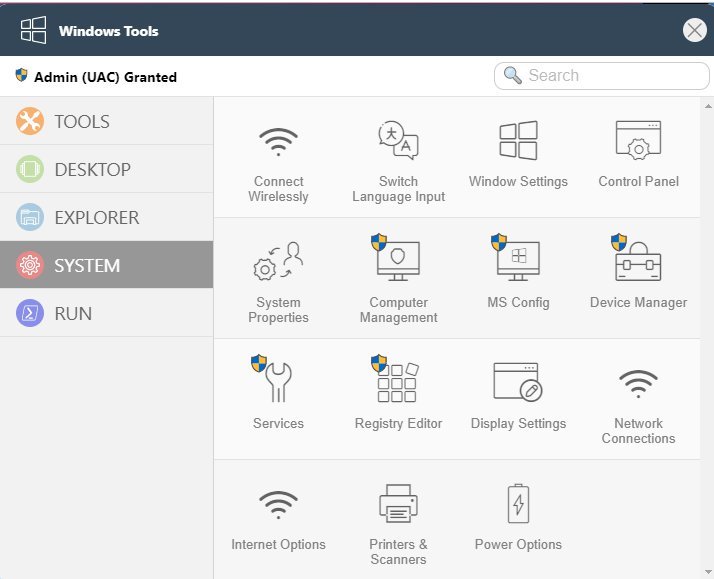
Befehle ausführen
PowerShell: Verwenden von PowerShell anstelle der Eingabeaufforderung zur Ausführung von Befehlen.
Run as Admin (Als Admin ausführen): PowerShell oder Eingabeaufforderung als Administrator ausführen.
Keep cmd terminal open after running (Cmd-Terminal nach der Ausführung geöffnet lassen): Nach der Ausführung eines Befehls bleibt das Fenster geöffnet, sodass die Ausgabe sichtbar ist. In der Standardeinstellung wird der Befehl im Hintergrund ausgeführt. Nach der Aktivierung dieser Option bleibt das Fenster geöffnet.
Run command on “Enter” key press (Befehl durch Drücken der Eingabetaste ausführen): Bei eingeschalteter Option können Agenten Befehle durch Drücken der Eingabetaste ausführen anstatt auf „EXECUTE COMMAND“ zu klicken.
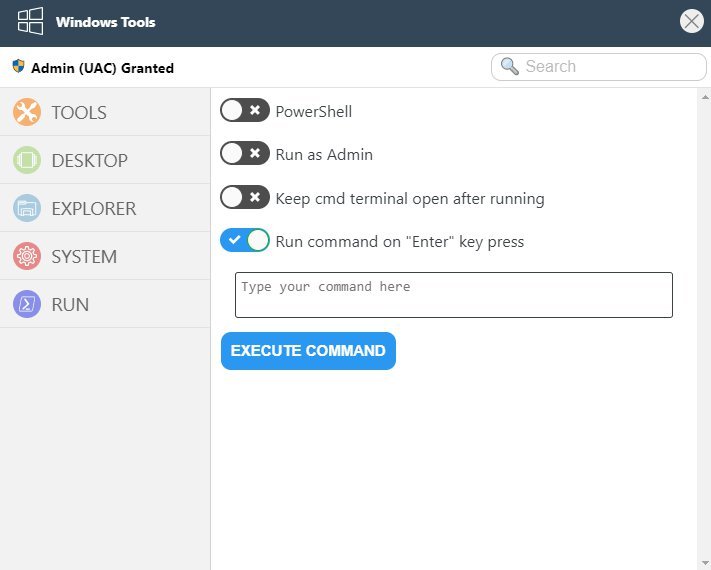
.png)
